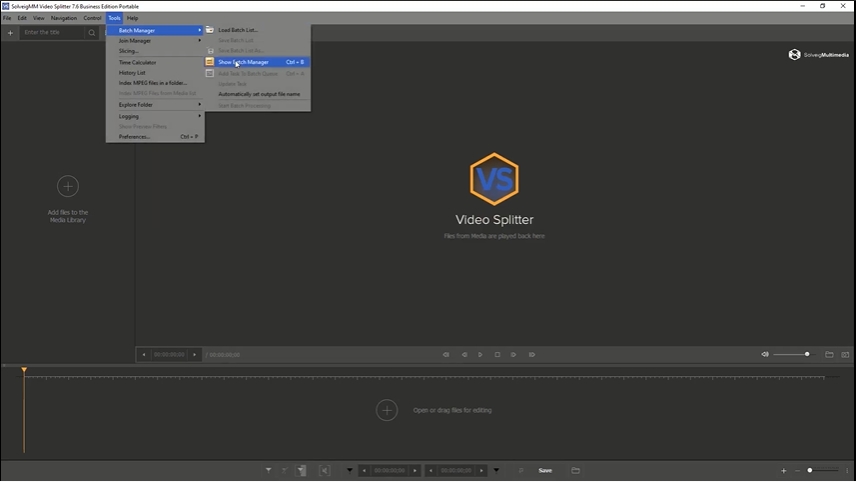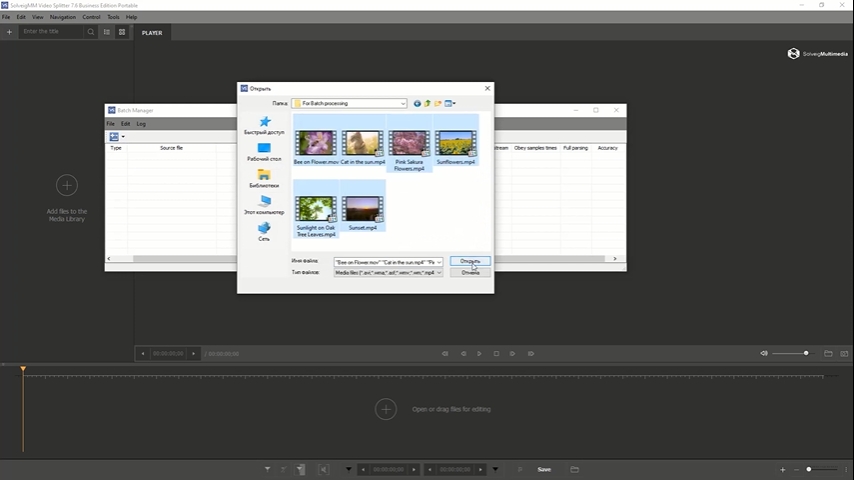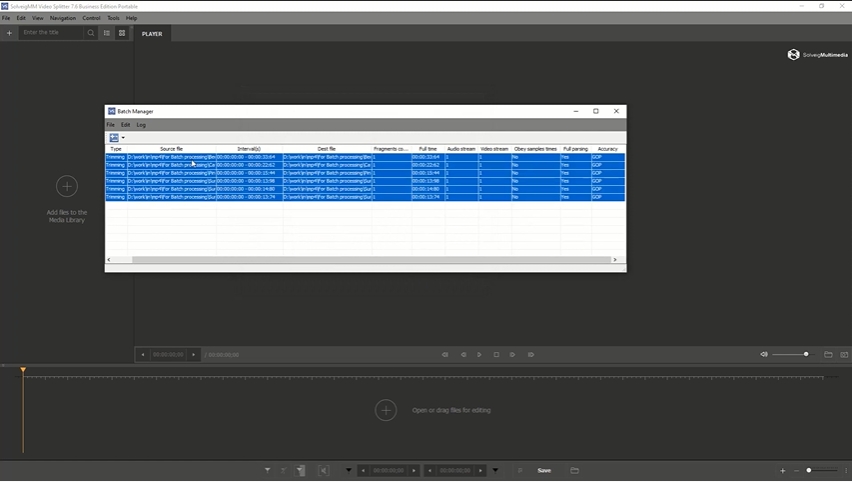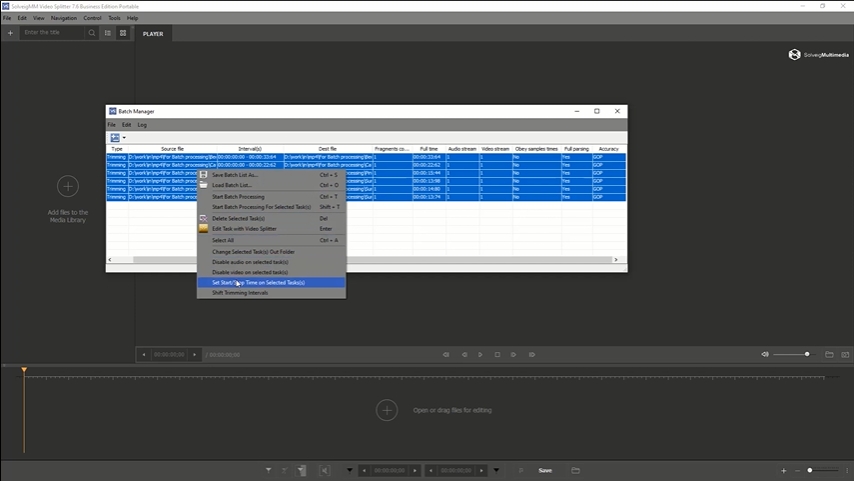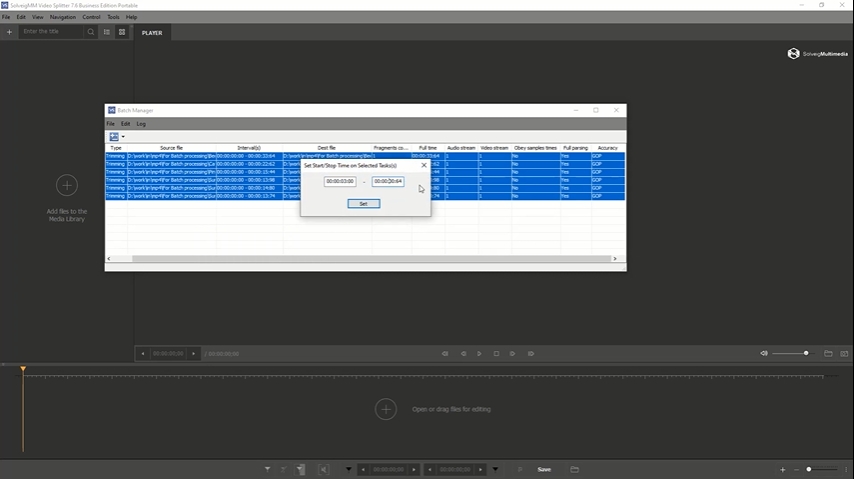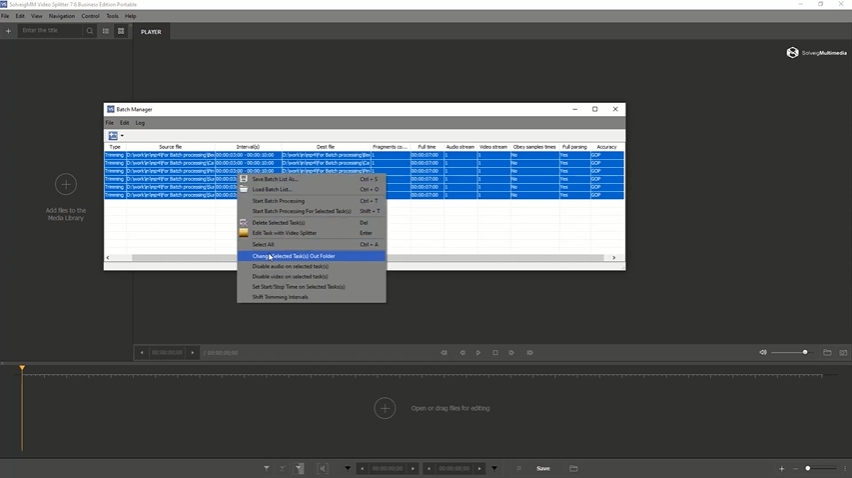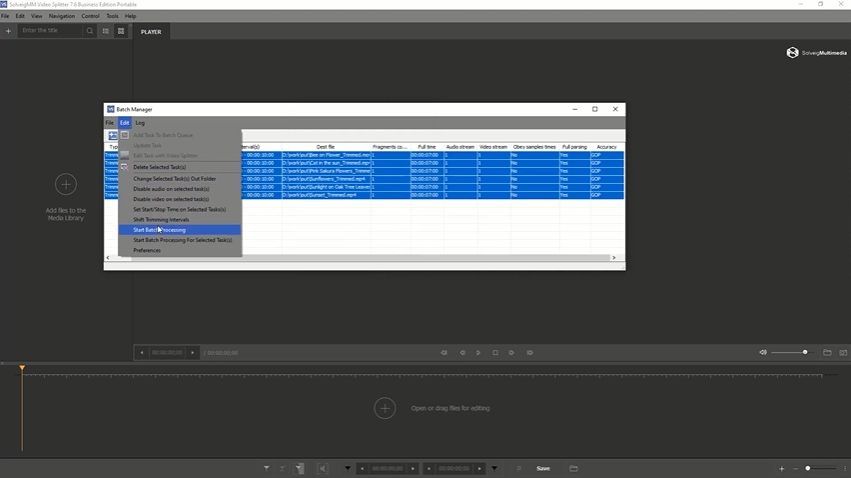Como salvar fragmentos da mesma duração desde o início dos arquivos no modo lote?

Por Olga Krovyakova - 21 de agosto de 2022
Trabalhando com diversos editores de vídeo e softwares especiais, você já deve ter se deparado com a necessidade de otimizar tarefas e processos. Video Splitter da SolveigMM é um produto moderno e conveniente que executa tarefas de produção de vídeo com sucesso, mantendo a mais alta qualidade de conteúdo.
EXPERIMENTE o divisor de vídeo GRATUITAMENTE
Embora a edição sem perdas seja um dos principais benefícios do divisor, esta ferramenta tem inúmeras opções adicionais para facilitar o trabalho com vídeos. Este editor de vídeo inteligente se tornará um assistente confiável para o uso diário na produção de conteúdo multimídia, graças à sua versatilidade. Assim, por exemplo, SolveigMM Video Splitter 7.6:
- suporta todos os formatos populares de vídeo e áudio;
- permite editar legendas incorporadas e externas;
- suporta edição de múltiplas faixas de áudio;
- capaz de mesclar diferentes arquivos de mídia.
Além de tudo isso, vale destacar a interface intuitiva do programa, o menu prático e a facilidade de uso, desde as tarefas mais simples até grandes projetos. Um benefício separado é a possibilidade de edição de vídeo em lote. Como esta é uma solicitação bastante comum, a seguir voltaremos sua atenção para como salvar parte do vídeo em modo lote.
Como salvar fragmentos da mesma duração no modo Batch?
Se você usar a versão comercial do Video Splitter, terá opções convenientes para processamento em lote de vídeo, bem como exportação, conversão e edição posterior de arquivos de mídia. Reunimos uma lista de dicas úteis para exportação em lote e edição de vídeo em lote. Para salvar partes de vídeo com a mesma duração, você’precisará seguir as próximas etapas simples:
- Abra o gerenciador de lote. Isso está na guia Ferramentas, onde você precisa selecionar o Batch Manager na lista suspensa. Clique no botão Mostrar gerenciador de lote.

- Mova todos os arquivos de mídia necessários do seu dispositivo que você usará em seu projeto para o menu do gerenciador.

- Selecione todos os seus arquivos carregados na lista. Para fazer isso, use a combinação de teclas de atalho Ctrl + A e chame o menu pop-up pressionando o botão direito do mouse.

- Selecione o item apropriado no menu pop-up e defina o horário de início e término do videoclipe. Este item na lista é rotulado como Definir horário de início/fim nas tarefas selecionadas.

- Defina o tempo de intervalo na janela que se abriu na tela. O intervalo de tempo que você mesmo definir será aplicado a todos os arquivos de mídia selecionados no palco.

- Os arquivos que você editou ou processou, após salvar, aparecerão nas mesmas pastas onde estavam localizados seus arquivos originais. No entanto, você pode definir opcionalmente uma pasta de saída para todos os arquivos. Para fazer isso, você precisará alterar a pasta no menu pop-up. O botão para esta ação de menu é denominado Alterar pasta de saída das tarefas selecionadas.

- Agora, depois de se certificar de que tudo está pronto, comece a processar seus arquivos selecionando o botão iniciar processamento em lote no menu ou usando a combinação de teclas de atalho Ctrl + T.

Salvando fragmentos de vídeo no modo em lote
Agora, com um algoritmo passo a passo detalhado para salvar fragmentos de vídeo com a mesma duração, você pode aproveitar efetivamente o processamento em lote de arquivos de mídia no editor Video Splitter.
Chamamos também a sua atenção um auxílio visual em forma de um pequeno vídeo, para que você possa ver como ocorrem todas as ações sequenciais na tela e comparar com o menu e a interface do programa.
Perguntas frequentes
Quais são os benefícios do modo em lote para edição de vídeo?
Quais são os requisitos do sistema para que o divisor de vídeo SolveigMM funcione em modo lote?
Posso visualizar partes do vídeo antes de salvá-lo?
Como você pode ver, o Video Splitter da SolveigMM é conveniente e fácil de usar. Esta ferramenta flexível e rica em recursos está pronta para ajudar em uma variedade de tarefas relacionadas ao conteúdo de vídeo, tanto amadores quanto profissionais.
EXPERIMENTE o divisor de vídeo GRATUITAMENTE
- https://www.solveigmm.com/en/howto/how-to-flip-mp4-video-with-video-splitter/
- https://www.solveigmm.com/en/howto/how-to-trim-video-with-video-splitter/
 Olga Krovyakova é Gerente de Suporte Técnico na Solveig Multimedia desde 2010.
Olga Krovyakova é Gerente de Suporte Técnico na Solveig Multimedia desde 2010.
Ela é autora de diversas diretrizes de texto e vídeo dos produtos da empresa: Video Splitter, HyperCam, WMP Trimmer Plugin, AVI Trimmer+ e TriMP4.
Ela trabalha com programas todos os dias e por isso sabe muito bem como funcionam. Entre em contato com Olga através de support@solveigmm.com se tiver alguma dúvida. Ela terá prazer em ajudá-lo!
 Port
Port  Eng
Eng  Rus
Rus  Deu
Deu  Ital
Ital  Esp
Esp  Jap
Jap  Chin
Chin